Mozilla Firefox не зарежда страници: причини и решения
Един от най-често срещаните проблеми при използването на браузър е когато уеб страниците отказват да се зареждат. Днес ще разгледаме по-подробно причините и начините за решаване на проблема, когато браузърът на Mozilla Firefox не зареди страницата.
Невъзможността за изтегляне на уеб страници в браузъра Mozilla Firefox е често срещан проблем, който може да бъде повлиян от различни фактори. По-долу ще разгледаме най-често срещаните.
съдържание
- Защо Firefox не зарежда страници?
- Причина 1: Няма връзка с интернет
- Причина 2: Блокиране на работата на Firefox с антивирусен софтуер
- Причина 3: променени свързващи тинктури
- Причина 4: Неправилна работа на добавките
- Причина 5: Предварително изтегляне на DNS е активирано
- Причина 6: изобилие от натрупана информация
- Причина 7: Неправилна операция на браузъра
- Въпроси и отговори
Защо Firefox не зарежда страници?
Причина 1: Няма връзка с интернет
Най-баналната, но и често срещана причина, поради която Mozilla Firefox не зарежда страницата.
Преди всичко трябва да се уверите, че имате активна интернет връзка на вашия компютър. Можете да проверите това, като се опитате да стартирате друг браузър, инсталиран на вашия компютър, и след това да кликнете върху него на всяка страница.
В допълнение, трябва да се провери дали цялата скорост се взима от друга инсталирана на компютъра програма, например всеки торент клиент, който понастоящем изтегля файлове в компютъра.
Причина 2: Блокиране на работата на Firefox с антивирусен софтуер
Една малко по-различна причина може да бъде свързана с инсталирания на вашия компютър антивирусен софтуер, който може да блокира достъпа до Mozilla Firefox мрежата.
За да изключите или потвърдите тази вероятност за проблем, трябва временно да прекратите работата на антивирусната си програма и след това да проверите дали страниците са заредени в Mozilla Firefox. Ако в резултат на тези действия браузърът работи, трябва да изключите мрежовото сканиране в антивируса, който по правило предизвиква такъв проблем.
Причина 3: променени свързващи тинктури
Невъзможността за изтегляне на уеб страници в Firefox може да възникне, ако браузърът е свързан към прокси сървър, който понастоящем не отговаря. За да проверите това, кликнете върху бутона за менюто на браузъра в горния десен ъгъл. В менюто, което се показва, отидете в секцията "Настройки" .
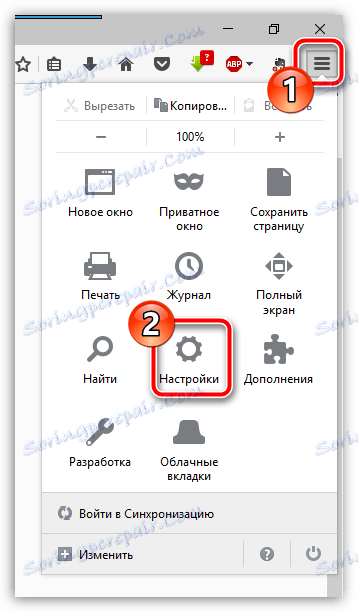
В лявата част на прозореца отидете в раздела "Разширени" и в подраздела "Мрежа" в секцията "Връзка" кликнете върху бутона "Конфигуриране" .
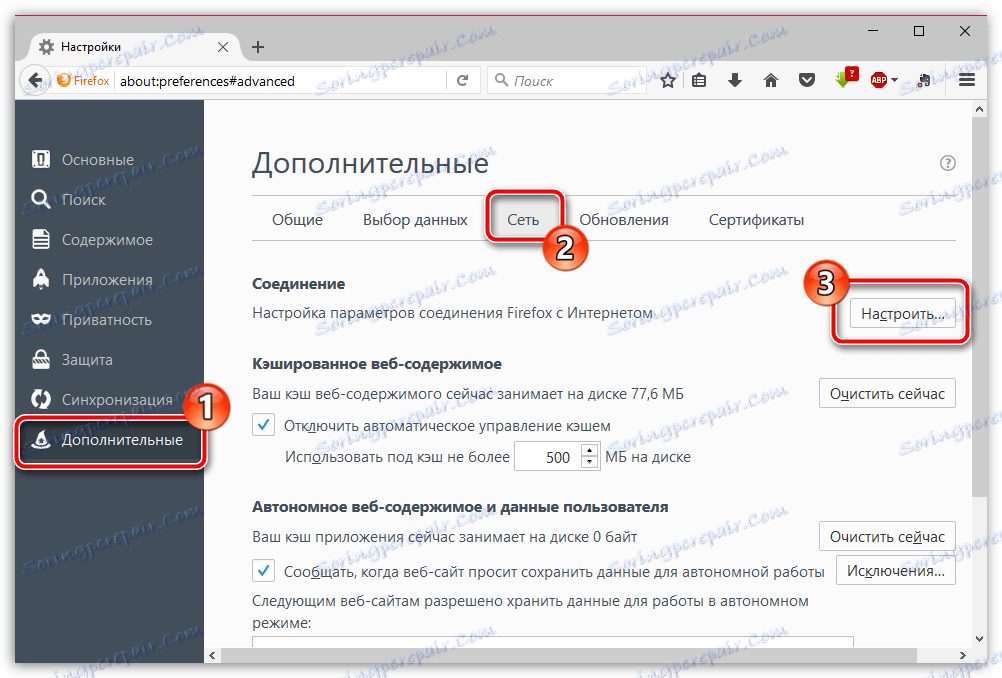
Уверете се, че имате отметка близо до елемента "Няма прокси" . Ако е необходимо, извършете необходимите промени и запазете настройките.
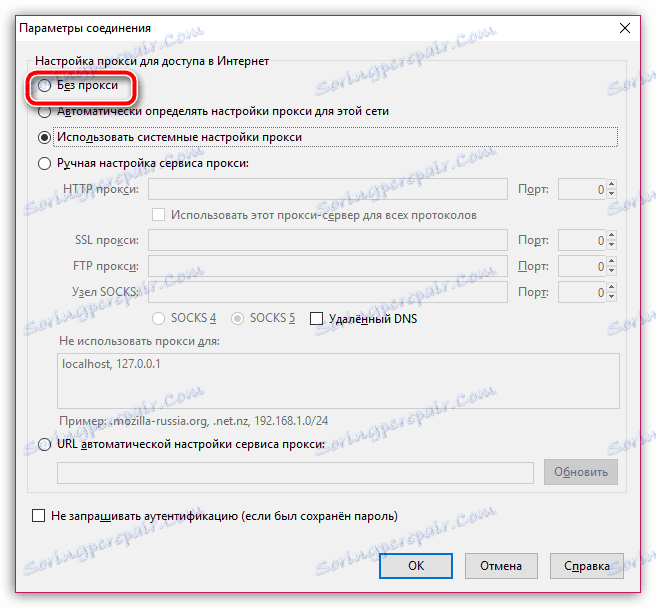
Причина 4: Неправилна работа на добавките
Някои добавки, особено тези, които имат за цел да променят реалния Ви IP адрес, могат да доведат до това, Mozilla Firefox да не зарежда страници. В този случай, единственото решение е да деактивирате или премахнете добавките, които са причинили този проблем.
За да направите това, кликнете върху бутона за менюто на браузъра и след това преминете към раздела "Добавки" .
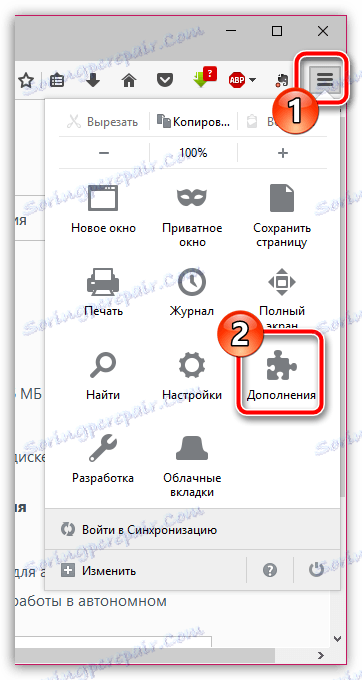
В лявата част на прозореца отидете в раздела "Разширения" . На екрана се показва списък с инсталираните в браузъра разширения. Деактивирайте или изтрийте максималния брой допълнения, като кликнете върху съответния бутон отдясно на всеки от тях.
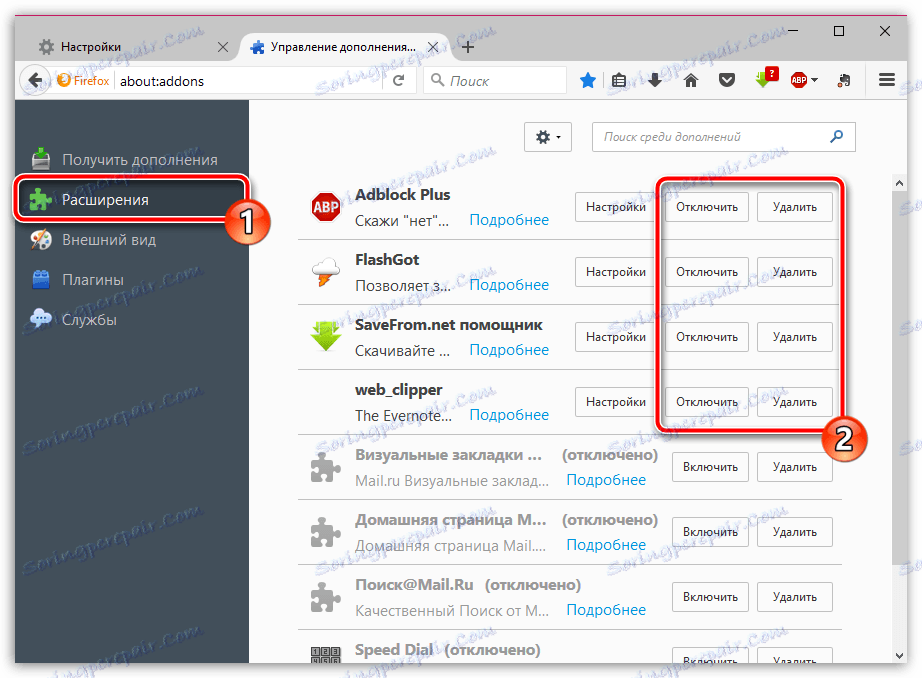
Причина 5: Предварително изтегляне на DNS е активирано
В Mozilla Firefox по подразбиране е активирана функцията "Предварителен извличане на DNS" , която има за цел да ускори зареждането на уеб страници, но в някои случаи може да доведе до неуспех в работата на уеб браузъра.
За да деактивирате тази функция, отидете в адресната лента с връзката about: config и след това в прозореца, който се появява, кликнете върху бутона "Предполагам, че има риск!" .
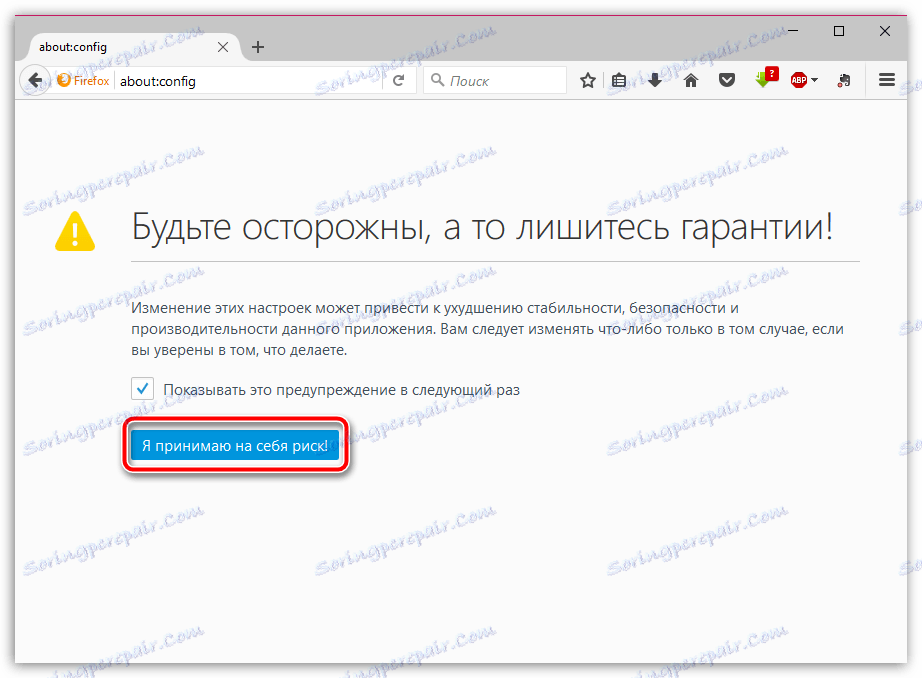
На екрана ще се покаже прозорец със скрити настройки, в който ще трябва да кликнете с десния бутон върху свободната зона от параметрите и да отидете в елемента "Създаване" - "Логически" в показаното контекстно меню.
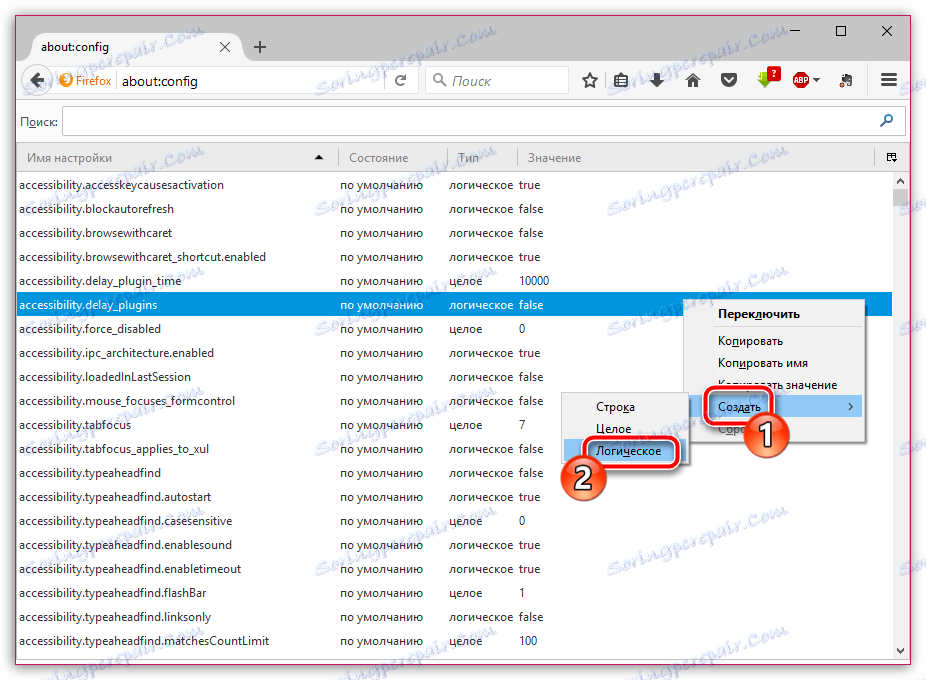
В отворения прозорец ще бъдете помолени да въведете име за настройката. Запишете следното:
network.dns.disablePrefetch

Намерете създадения параметър и се уверете, че е зададен на "true" . Ако видите стойност "невярно" , кликнете два пъти върху параметъра, за да промените стойността. Затворете прозореца "Скрити настройки".
Причина 6: изобилие от натрупана информация
По време на работата на браузъра, Mozilla Firefox натрупва информация като кеш, бисквитки и история на сърфирането. С течение на времето, ако не обръщате подходящо внимание на почистването на вашия браузър, може да имате проблеми при зареждането на уеб страници.
Как да изчистите кеша в браузъра Mozilla Firefox
Причина 7: Неправилна операция на браузъра
Ако никой от описаните по-горе методи не ви е помогнал, може да подозирате, че браузърът ви не работи правилно, което означава, че решението в този случай е да извършите преинсталиране на Firefox.
На първо място, ще трябва да премахнете напълно браузъра от компютъра си, без да оставяте на компютъра си един файл, свързан с Firefox.
Как да деинсталирате напълно Mozilla Firefox от вашия компютър
След като браузърът бъде деинсталиран, ще трябва да рестартирате компютъра и след това да започнете да изтегляте нова дистрибуция, която ще трябва да стартирате, за да инсталирате Firefox на компютъра.
Надяваме се, че тези препоръки ви помогнаха да решите проблема. Ако имате някакви забележки как да решите проблема с товаренето на страници, споделете ги в коментарите.
